1 环境准备
Windows 系统资源要求:
CPU/内存: 4 核 8G 或更高
可用磁盘空间: 50G 或更高
2 在 Windows 系统中安装虚拟机
如果你的电脑中没有安装虚拟化软件,需要安装虚拟化软件,市面上主流的桌面虚拟化软件有 VMware Workstation 和 VirtualBox。如果你的电脑已经安装了其中一款软件,可以直接跳过这一部分。
本文演示选择免费的虚拟化软件 VirtualBox。当然,你也可以选择安装 VMware Workstation。
VirtualBox 虚拟机下载地址:https://download.virtualbox.org/virtualbox/7.0.14/VirtualBox-7.0.14-161095-Win.exe
下载 VirtualBox 后,双击安装包进行安装,安装完成后默认打开 VirtualBox。
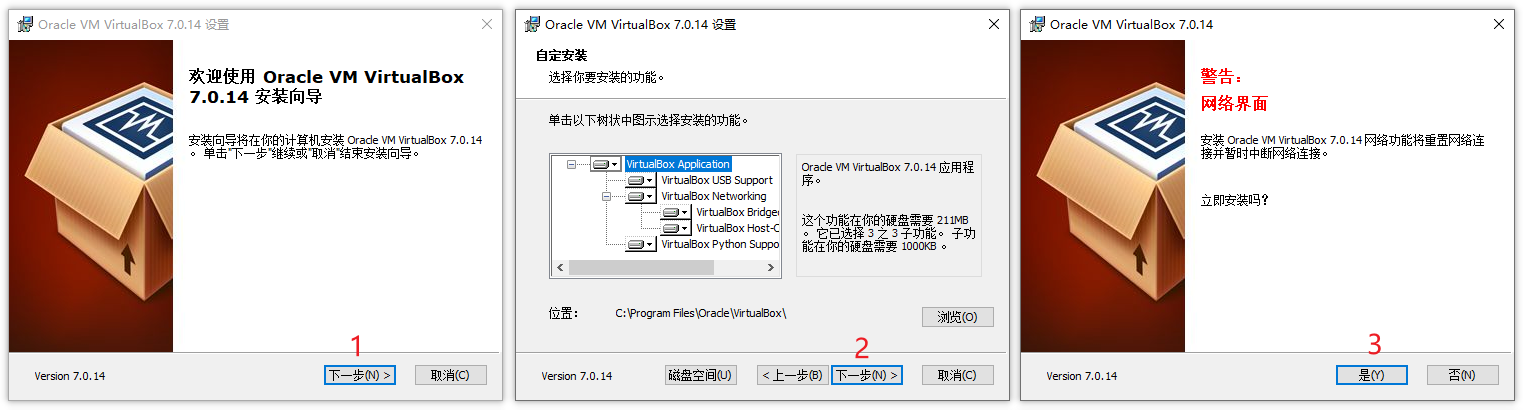
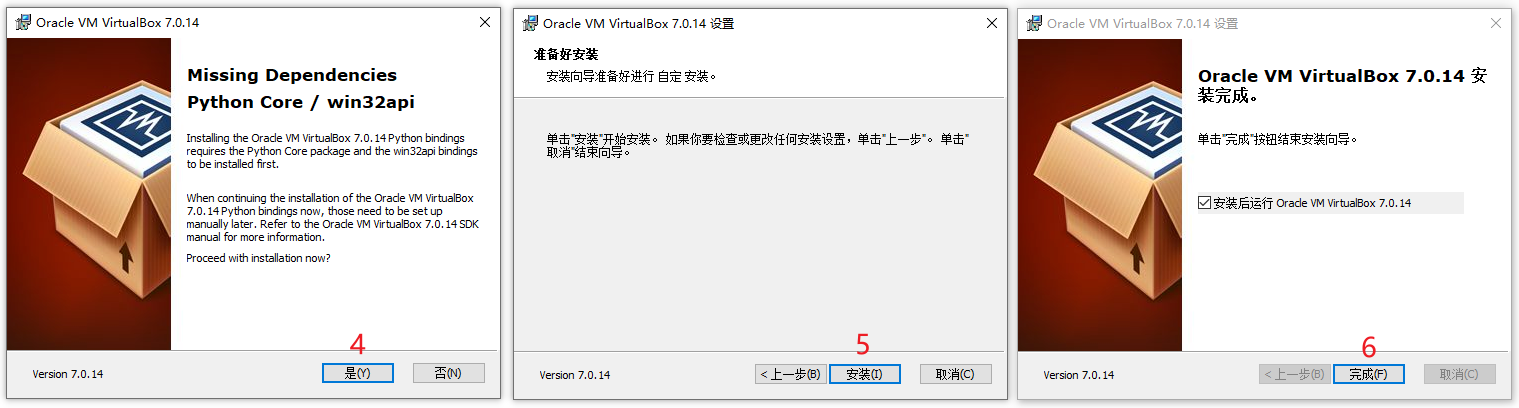
虚拟化软件 VirtualBox 已经安装完成,点击 “完成” 会自动打开 VirtualBox 虚拟机。
3 虚拟机导入 Ubuntu 系统 OVA 包
接下来需要在虚拟机中安装 Ubuntu 系统,可以下载我们制作好的 Ubuntu OVA 文件,直接导入到 VirtualBox 就可以使用,省去安装系统的过程。
通过网盘链接下载 Ubuntu OVA 文件: https://pan.baidu.com/s/1gNM-tvT35YPpineCVauviA?pwd=DeUb 提取码:DeUb
在 VirtualBox 界面上,点击 ”导入” ,选择下载好的 Ubuntu OVA 文件,点击 “下一步”;
选择一个可用空间在 50G 以上的磁盘位置,点击 “完成”;
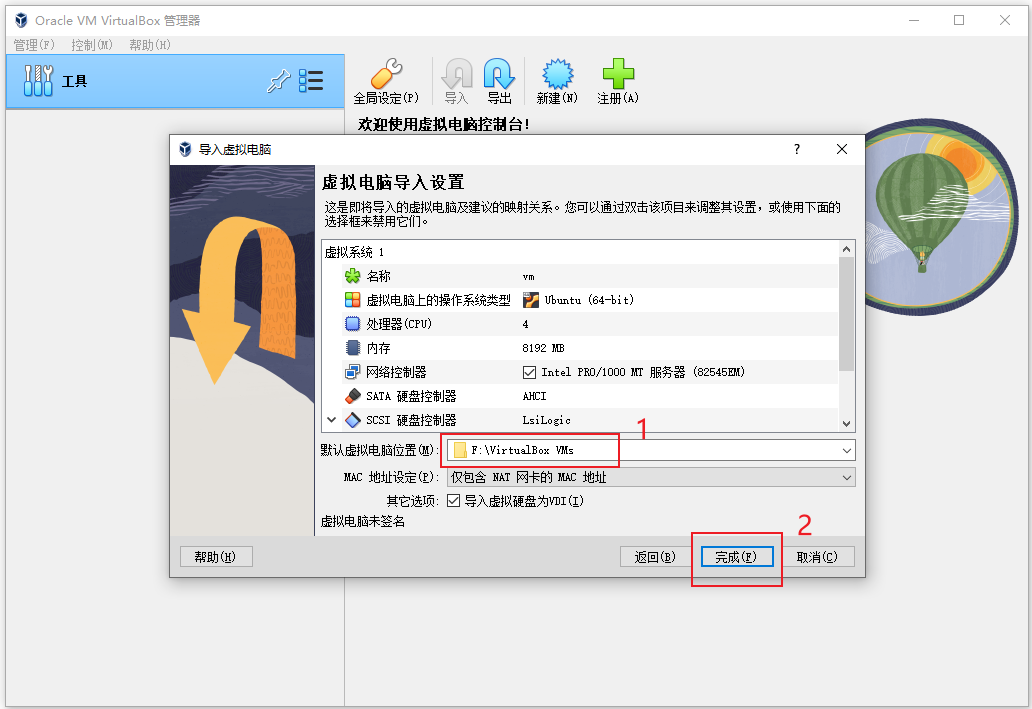
等待虚拟机导入完成;
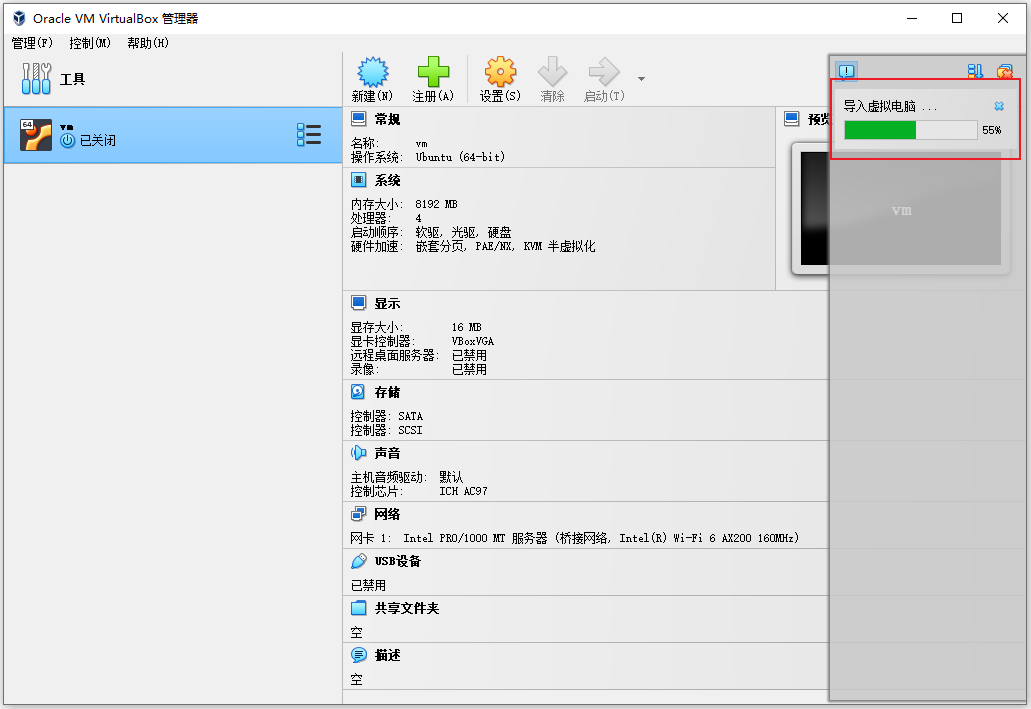
虚拟机导入完成后,点击 “启动”;
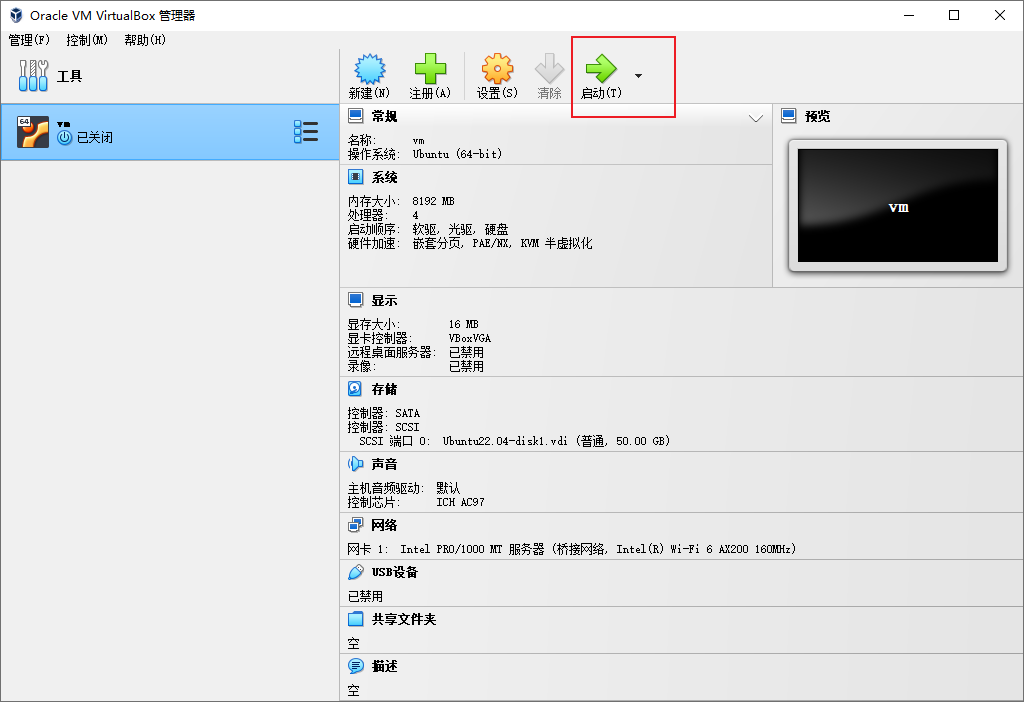
虚拟机启动后,输入用户名/密码(root/passwd);
注意:此处密码是不显示的,只管输入,输入完成按回车。
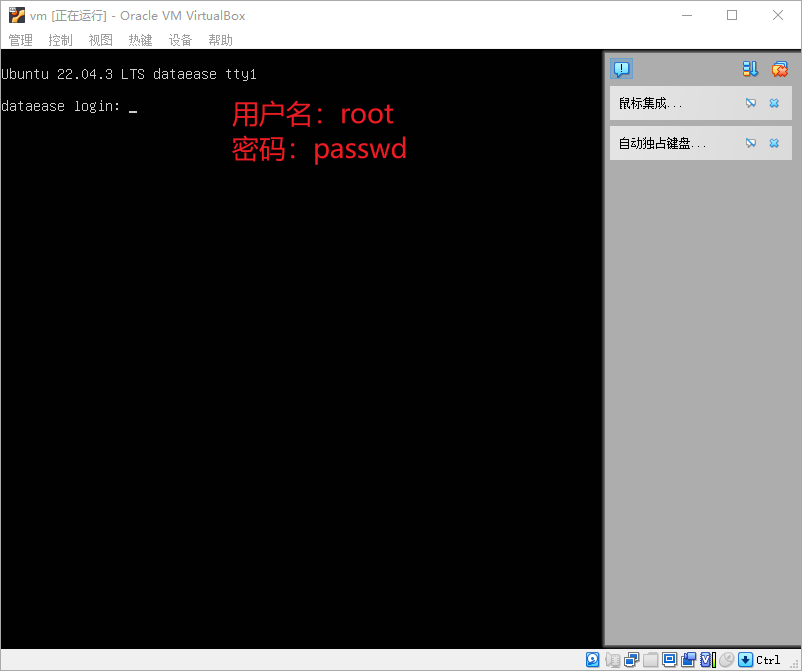
查看虚拟机的 IP,输入命令 ip a,每个环境的 IP 地址都不一样,下图中 192.168.11.230 就是本次演示环境的虚拟机 IP 地址;
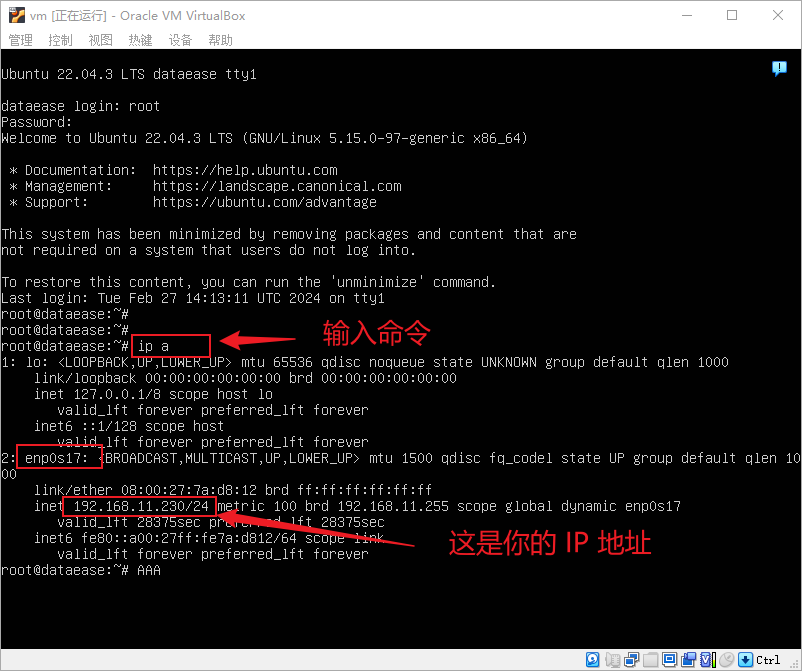
4 在虚拟机中的 Ubuntu 中安装 DataEase
Ubuntu 系统在虚拟机中已经安装完并启动了,现在可以连接 Ubuntu 系统,进行安装 DataEase;
右键桌面左下角 windows 键,选择 “Window PowerShell”
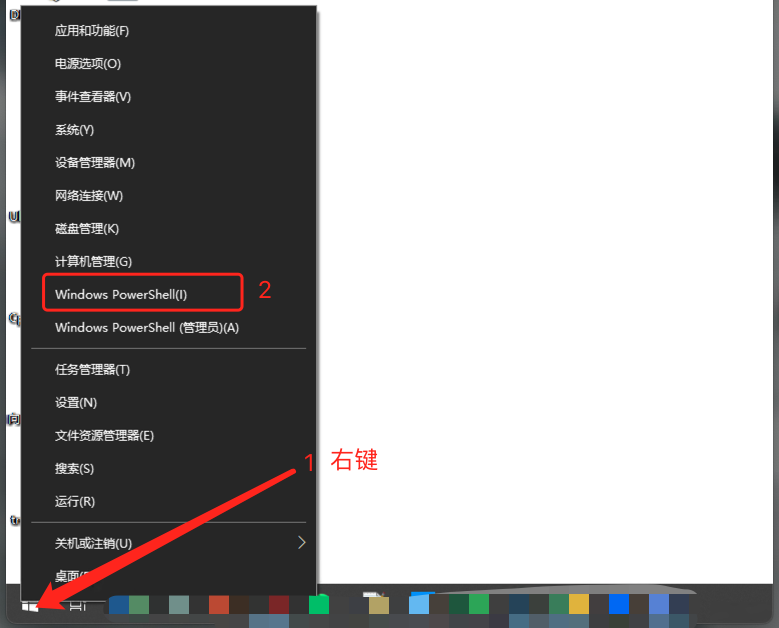
在 PowerShell 界面输入:ssh root@192.168.11.230 登录到 Ubuntu 系统;
.png)
现在可以将 DataEase 的安装包下载到 Ubuntu 系统中,访问地址:https://community.fit2cloud.com/#/products/dataease/downloads 下载安装包;
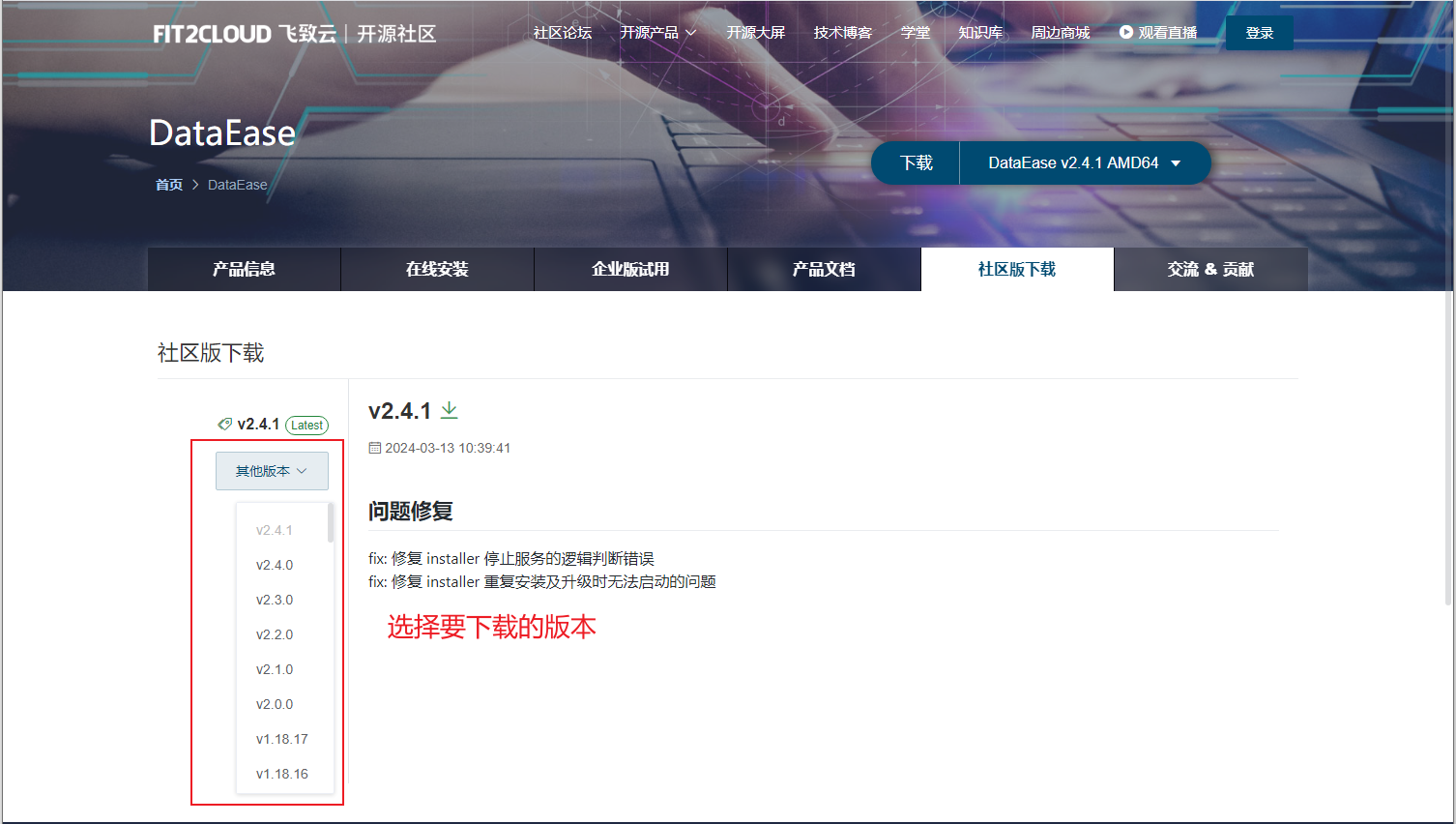
浏览器开始下载后,打开浏览器的 “下载内容”;
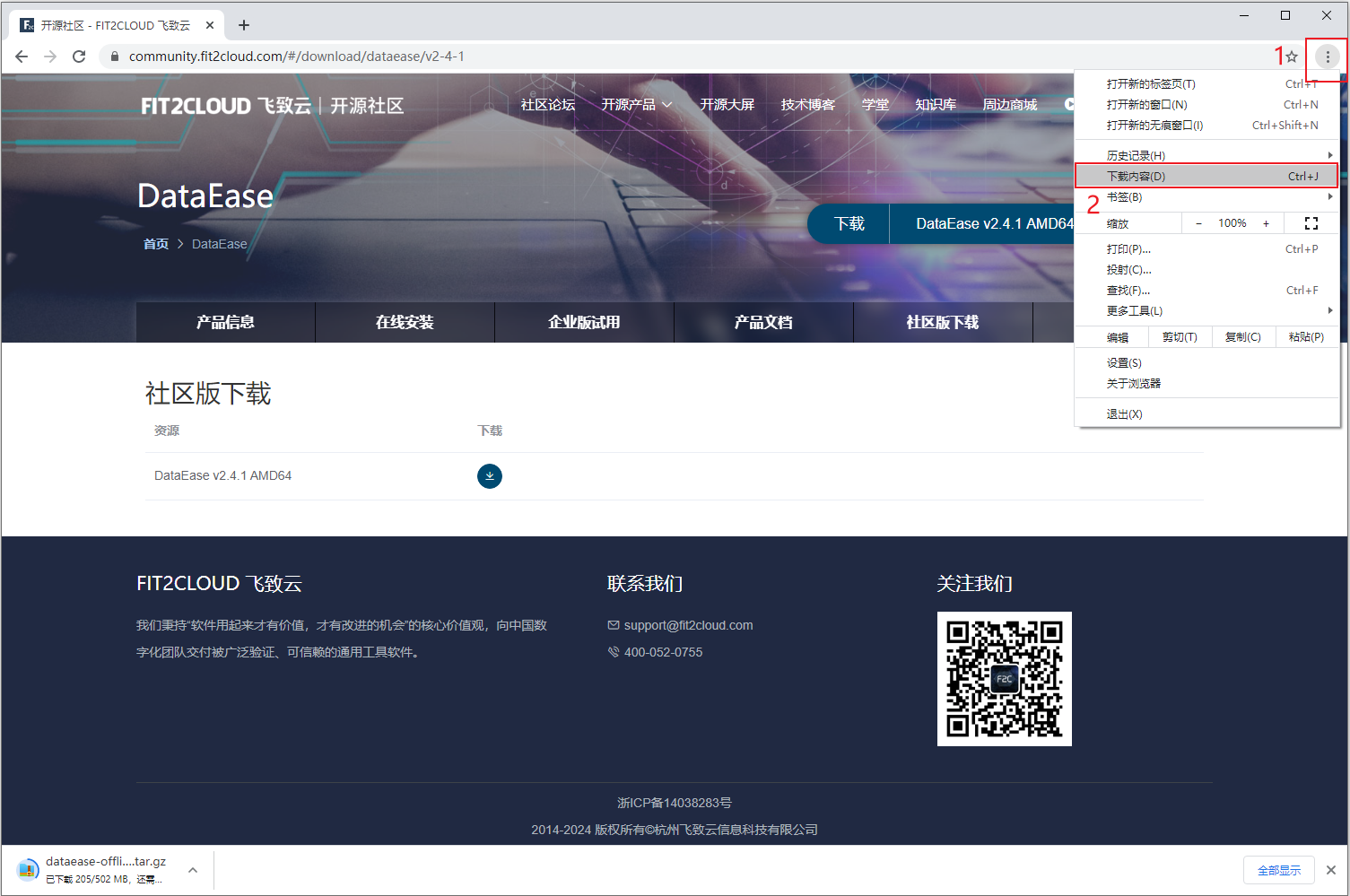
右击下载任务,选择 “复制链接地址”;
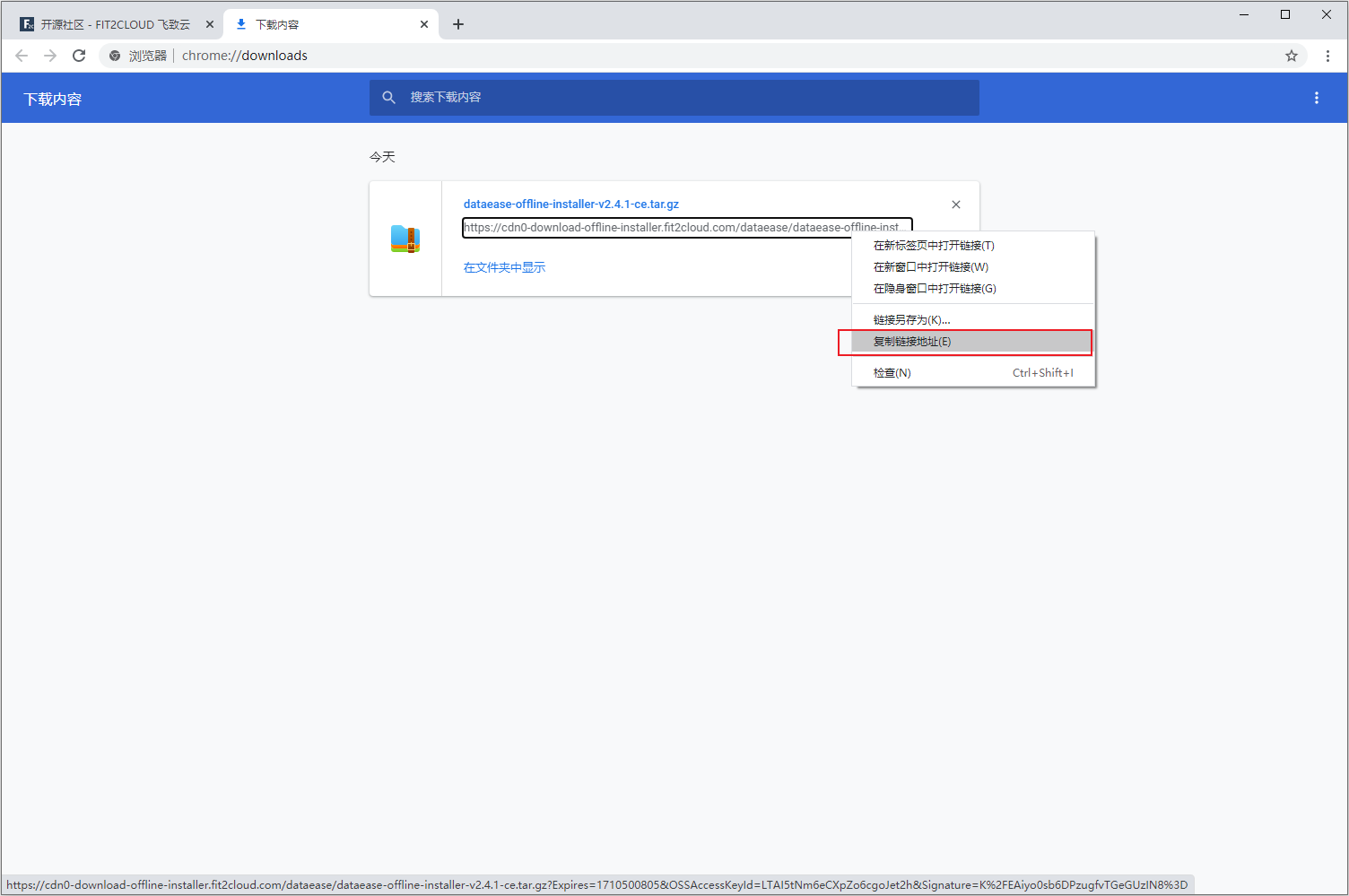
回到 PowerShell 界面,输入:wget -O dataease.tar.gz "粘贴复制的链接"
按回车键开始下载安装包;
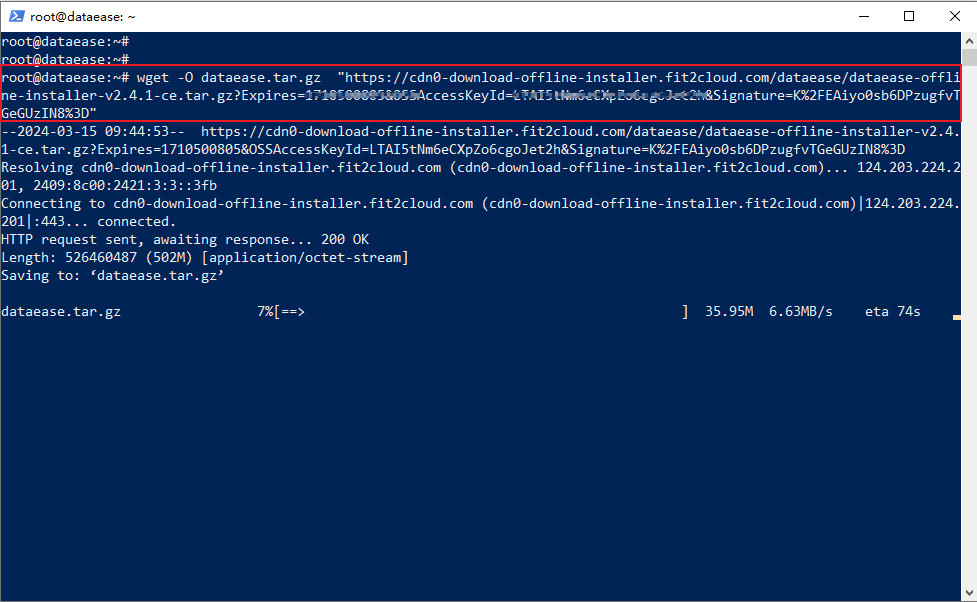
安装包下载完成就可以开始部署 DataEase 了;
DataEase 部署文档参阅:
V1版本文档 https://dataease.io/docs/v1/installation/offline_installation/
V2版本文档 https://dataease.io/docs/v2/installation/offline_INSTL_and_UPG/